Gemakkelijke manier om YouTube Live streaming video/muziek op te nemen
Met YouTube livestream kan YouTuber beginnen met het streamen van video's in realtime.Maar voor het publiek kunnen ze niet garanderen dat de livestream-video's worden opgenomen en gearchiveerd om terug te kijken.Erger nog, de YouTuber kan het verwijderen of de instelling van het archief wijzigen.Bovendien biedt YouTube voor verschillende soorten livestreams verschillende archieflengtes.Als de stream de archieflengte overschrijdt, wordt deze mogelijk helemaal niet vastgelegd.
Hoe zorg je er op basis van het bovenstaande voor dat je een volledige livestreamvideo kunt afspelen? De beste aanpak is om een YouTube-livestream van het begin tot het einde op te nemen met een schermrecorder.Hier laten we u zien hoe u YouTube-livestreaming opneemt met VideoSolo Screen Recorder.
Hoe VideoSolo Screen Recorder te gebruiken om YouTube Live Stream op te nemen
Het is zo krachtig om alle schermbewegingen op te nemen, inclusief livestreamvideo's van YouTube, muziek en andere video's op een Mac/Windows-computer.Het kan natuurlijk ook de livestreaming van andere platforms opnemen.De kwaliteit van de opgenomen video is bijna net zo perfect als het origineel.Dan kun je de video zonder problemen terugkijken!Elke status van YouTube-livestreams kan eenvoudig worden opgenomen met VideoSolo Screen Recorder, waarna u de video op allerlei soorten apparaten kunt verzenden en afspelen.
# Neem eerdere live streaming en "Live Now" streaming op
Stap 1.Klik op "Videorecorder" om scherm en audio vast te leggen
Om de YouTube-livestream op te nemen, moet u zal het beeld en geluid via een videorecorder moeten vastleggen.Als je alleen de audio in de YouTube-livestream wilt opnemen, klik dan op "Audiorecorder" en leer hoe je audio van internet kunt opnemen(inclusief streaming muziek en radio).

Stap 2.Pas het opnamegebied
aan met "Aangepast" om Plaats de muisaanwijzer op de YouTube-livestreamregio die u wilt opnemen.Onthoud dat de knop "Systeemgeluid" moet zijn ingeschakeld en het juiste systeemvolume moet instellen.Om ruis te vermijden, kunt u beter de microfoon uitschakelen.

Stap 3.Pas de instellingen voor output en hardwareversnelling aan
Ga nu naar "Voorkeur" door op de pictogrammen te klikken die parallel lopen aan "Videorecorder".Tik op Uitvoer.Je hebt de mogelijkheid om YouTube-livestreams op te nemen in kwaliteit zonder kwaliteitsverlies en met een framesnelheid van 60 fps.Met VideoSolo Screen Recorder kunt u ook hardwareversnelling hebben.Het kan niet alleen de systeembelasting verminderen, maar maakt het ook mogelijk om snel high-definition video op te nemen en een hoge compressie te bereiken.En u moet voldoende computergeheugen reserveren als u high-definition selecteert.
Opmerking: U kunt ook beslissen over het audioformaat en de kwaliteit op het tabblad "Uitvoer" als u livestreamaudio opneemt.

Stap 4.Start de opname met één klik
Klik op "REC", waarna de opname begint.Tijdens de opname kun je het volledige scherm van de YouTube-livestreamvideo vastleggen als je de zwevende balk verbergt.Trouwens, als u niet bij de computer wilt zitten wachten tot het einde is bereikt, kunt u de recordlengte instellen op de werkbalk.Klik op het pictogram "Klok", vul de gewenste tijdsduur in.
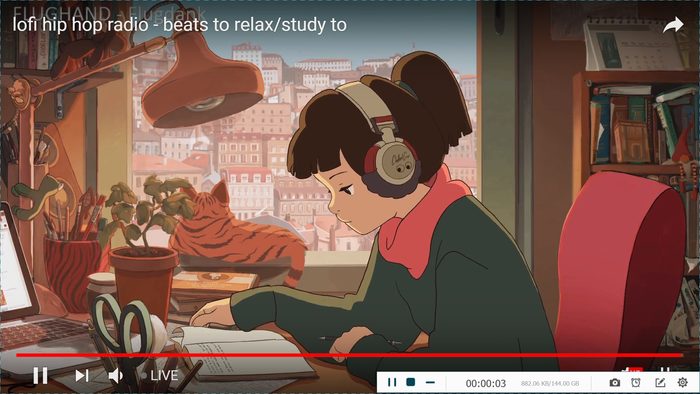
# YouTube-livestream opnemen die nog niet is gestart
Met VideoSolo Screen Recorder kunnen gebruikers automatisch video's opnemen.Het betekent dat u niet bij de computer hoeft te zitten om het begin van de YouTube-livestream te wachten en vervolgens op te nemen.YouTube laat de begintijd van de livestream zien.Daarom kunt u op "Taakplanning" klikken om van tevoren in te stellen.Maar deze functie wordt alleen naar buiten geduwd in de Windows-versie.
Ga naar de hoofdinterface van VideoSolo Screen Recorder.U vindt de functie "Taakschema" in de onderste kolom.Vervolgens moet u op "Nieuwe taak toevoegen" tikken.Stel de starttijd en stoptijd in.Houd er rekening mee dat u de opname-instellingen moet maken voordat u de taak maakt.Bovendien wordt er een gedetailleerde gids verstrekt voor meer informatie over " Taakplanning gebruiken ".

Als de tijd om is, start de opname automatisch.Het is erg handig voor u om de livestream automatisch op te nemen, zoals een radio-of sportprogramma 's nachts.
Samengevat: u kunt alle soorten YouTube-livestreams opnemen met VideoSolo Screen Recorder.Met de functie "Taakschema" is het opnemen van een livestream op elk moment een fluitje van een cent!Je kunt de video ook oneindig terugkijken, je hoeft je geen zorgen meer te maken dat je het archief van de YouTube-livestream kwijtraakt.Ik hoop dat dit artikel je helpt!




